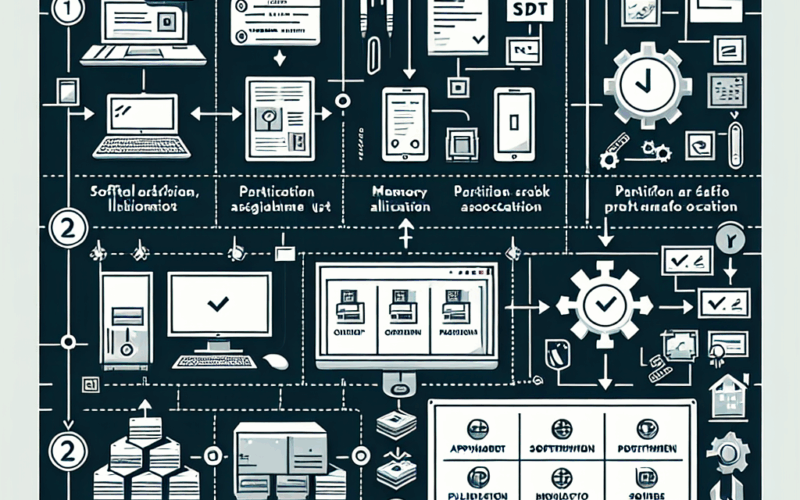Les étapes pour créer une machine virtuelle sur Windows
La création d’une machine virtuelle sur Windows peut sembler intimidante pour les débutants, mais avec les bonnes étapes et les bonnes précautions, vous pouvez le faire sans tout casser. Dans cet article, nous allons vous guider à travers le processus étape par étape pour créer une machine virtuelle sur Windows.
La première étape pour créer une machine virtuelle sur Windows est de choisir un logiciel de virtualisation. Il existe de nombreuses options disponibles, mais l’un des plus populaires est VirtualBox. Une fois que vous avez téléchargé et installé le logiciel, vous pouvez commencer à créer votre machine virtuelle.
La prochaine étape consiste à configurer les paramètres de votre machine virtuelle. Vous devrez choisir un nom pour votre machine, sélectionner le type de système d’exploitation que vous souhaitez installer (comme Windows, Linux, ou macOS), et allouer la quantité de mémoire et d’espace disque que vous souhaitez utiliser.
Une fois que vous avez configuré les paramètres de base de votre machine virtuelle, vous pouvez commencer à installer le système d’exploitation. Vous devrez télécharger une image disque du système d’exploitation que vous souhaitez utiliser et la monter dans VirtualBox. Ensuite, vous pouvez démarrer votre machine virtuelle et suivre les instructions d’installation du système d’exploitation.
Une fois que le système d’exploitation est installé, vous pouvez commencer à personnaliser votre machine virtuelle en installant des logiciels supplémentaires et en configurant les paramètres selon vos besoins. Vous pouvez également créer des sauvegardes de votre machine virtuelle pour éviter de perdre des données en cas de problème.
Il est important de prendre des précautions lors de la création d’une machine virtuelle sur Windows pour éviter de tout casser. Assurez-vous de sauvegarder vos données importantes avant de commencer le processus, et suivez attentivement les instructions pour éviter les erreurs.
En conclusion, la création d’une machine virtuelle sur Windows peut être un processus complexe, mais en suivant les bonnes étapes et en prenant des précautions, vous pouvez le faire sans tout casser. Choisissez un logiciel de virtualisation fiable, configurez les paramètres de votre machine virtuelle, installez le système d’exploitation, personnalisez votre machine virtuelle, et prenez des sauvegardes régulières pour éviter les pertes de données. Suivez ces conseils et vous serez en mesure de créer une machine virtuelle sur Windows avec succès.
Les précautions à prendre pour éviter de tout casser

Créer une machine virtuelle sur Windows peut être une tâche délicate, surtout si vous n’êtes pas familier avec le processus. Cependant, en prenant quelques précautions simples, vous pouvez éviter de tout casser et créer une machine virtuelle fonctionnelle en un rien de temps.
Tout d’abord, il est important de sauvegarder toutes vos données importantes avant de commencer le processus de création de la machine virtuelle. Cela vous évitera de perdre des fichiers importants en cas de problème lors de la création de la machine virtuelle. Assurez-vous également d’avoir suffisamment d’espace disque disponible pour la machine virtuelle, car elle nécessitera un certain espace pour fonctionner correctement.
Une fois que vous avez sauvegardé vos données et vérifié que vous avez suffisamment d’espace disque disponible, vous pouvez commencer le processus de création de la machine virtuelle. Pour ce faire, vous aurez besoin d’un logiciel de virtualisation tel que VirtualBox ou VMware. Ces logiciels vous permettront de créer et de gérer des machines virtuelles sur votre ordinateur.
Avant de commencer à créer la machine virtuelle, assurez-vous de télécharger le système d’exploitation que vous souhaitez utiliser sur la machine virtuelle. Vous aurez besoin d’une image disque de l’OS que vous pouvez télécharger à partir du site officiel du fournisseur. Assurez-vous également d’avoir une clé de produit valide pour activer l’OS une fois qu’il est installé sur la machine virtuelle.
Une fois que vous avez téléchargé l’image disque de l’OS que vous souhaitez utiliser, vous pouvez commencer à créer la machine virtuelle. Lancez le logiciel de virtualisation que vous avez installé et suivez les instructions pour créer une nouvelle machine virtuelle. Vous devrez spécifier la quantité de mémoire RAM et d’espace disque que vous souhaitez allouer à la machine virtuelle, ainsi que d’autres paramètres tels que le nombre de processeurs à utiliser.
Une fois que vous avez configuré les paramètres de la machine virtuelle, vous pouvez commencer le processus d’installation de l’OS sur la machine virtuelle. Sélectionnez l’image disque que vous avez téléchargée précédemment et suivez les instructions à l’écran pour installer l’OS sur la machine virtuelle. Une fois l’installation terminée, vous devrez activer l’OS en utilisant la clé de produit que vous avez.
Après avoir installé et activé l’OS sur la machine virtuelle, vous pouvez commencer à l’utiliser comme vous le feriez avec un ordinateur physique. Vous pouvez installer des applications, naviguer sur Internet et effectuer d’autres tâches comme vous le feriez sur un ordinateur normal. Assurez-vous de garder la machine virtuelle à jour en installant les mises à jour régulières de l’OS et des applications pour garantir sa sécurité et sa stabilité.
En suivant ces précautions simples, vous pouvez créer une machine virtuelle sur Windows sans tout casser et profiter des avantages de l’informatique virtuelle. Que ce soit pour tester de nouveaux logiciels, développer des applications ou simplement explorer un nouvel système d’exploitation, une machine virtuelle peut être un outil précieux pour tout utilisateur d’ordinateur. Alors n’hésitez pas à vous lancer et à créer votre propre machine virtuelle dès aujourd’hui.
Les avantages d’utiliser une machine virtuelle
Les machines virtuelles sont devenues un outil essentiel pour de nombreux professionnels de l’informatique et les utilisateurs avancés. Elles offrent de nombreux avantages, notamment la possibilité de tester de nouveaux logiciels sans risquer d’endommager votre système d’exploitation principal. Dans cet article, nous allons vous expliquer comment créer une machine virtuelle sur Windows sans tout casser.
Tout d’abord, il est important de comprendre ce qu’est une machine virtuelle. Une machine virtuelle est un logiciel qui simule un ordinateur physique et permet d’exécuter un système d’exploitation supplémentaire sur votre ordinateur. Cela signifie que vous pouvez avoir plusieurs systèmes d’exploitation fonctionnant en parallèle sur le même matériel.
L’un des principaux avantages des machines virtuelles est la possibilité de tester de nouveaux logiciels sans risquer d’endommager votre système d’exploitation principal. Par exemple, si vous souhaitez tester un nouveau programme mais que vous n’êtes pas sûr de son impact sur votre système, vous pouvez le faire en toute sécurité dans une machine virtuelle.
De plus, les machines virtuelles sont également utiles pour les développeurs de logiciels qui doivent tester leurs applications sur différents systèmes d’exploitation. Plutôt que d’avoir plusieurs ordinateurs physiques, ils peuvent simplement créer des machines virtuelles pour chaque système d’exploitation nécessaire.
Maintenant que vous comprenez les avantages des machines virtuelles, passons à la création d’une machine virtuelle sur Windows. La première étape consiste à choisir un logiciel de virtualisation. Il existe de nombreux logiciels disponibles, mais l’un des plus populaires est VirtualBox, qui est gratuit et open source.
Une fois que vous avez téléchargé et installé VirtualBox, vous pouvez commencer à créer votre machine virtuelle. Pour ce faire, ouvrez VirtualBox et cliquez sur le bouton « Nouveau » pour démarrer le processus de création d’une nouvelle machine virtuelle. Vous serez invité à donner un nom à votre machine virtuelle et à choisir le type et la version du système d’exploitation que vous souhaitez installer.
Ensuite, vous devrez allouer de la mémoire à votre machine virtuelle. Il est recommandé de lui attribuer au moins 2 Go de RAM pour un fonctionnement optimal. Ensuite, vous devrez créer un disque dur virtuel pour stocker le système d’exploitation et les fichiers de la machine virtuelle. Vous pouvez choisir la taille du disque dur et le type de stockage que vous souhaitez utiliser.
Une fois que vous avez configuré tous les paramètres de votre machine virtuelle, vous pouvez lancer l’installation du système d’exploitation. Pour ce faire, insérez le disque d’installation du système d’exploitation dans le lecteur virtuel de la machine virtuelle et démarrez-la. Suivez les instructions à l’écran pour installer le système d’exploitation comme vous le feriez sur un ordinateur physique.
Une fois l’installation terminée, vous pouvez commencer à utiliser votre machine virtuelle comme un ordinateur normal. Vous pouvez installer des logiciels, naviguer sur Internet et effectuer toutes les tâches que vous feriez sur un ordinateur physique. Lorsque vous avez terminé, vous pouvez simplement éteindre la machine virtuelle et revenir à votre système d’exploitation principal.
En conclusion, les machines virtuelles sont un outil puissant et polyvalent qui offre de nombreux avantages aux utilisateurs avancés et aux professionnels de l’informatique. En suivant les étapes décrites dans cet article, vous pourrez créer une machine virtuelle sur Windows sans tout casser et profiter de tous les avantages qu’elle offre.